Kuinka suunnitella seuraava vaelluksesi Google Mapsin avulla
Google Google Kartat Sankari / / November 27, 2020
Viimeksi päivitetty
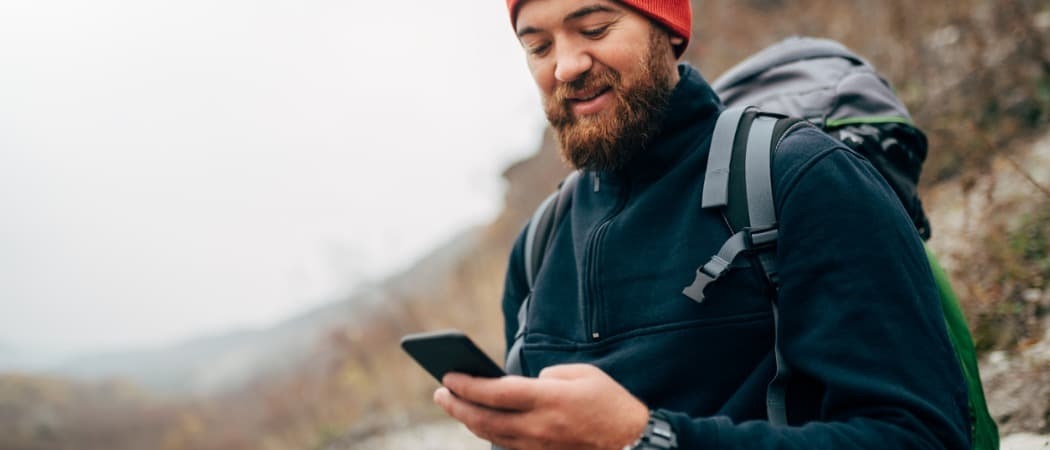
Monet ihmiset eivät ymmärrä, että vaikka Google Maps on loistava navigointiin ja kiertoajeluihin, se on myös loistava retkeilyretkien suunnittelulle.
Vaellus on yksi miellyttävimmistä harrastuksista. Se on yksi harrastus, jossa voit harrastaa suurta liikuntaa, nauttia yksinäisyydestä ja rauhasta ja kokea toisenlaisen seikkailun joka kerta kun menet. Vaellus vaatii kuitenkin myös suunnittelua ja valmistelua. Sinun on löydettävä nämä seikkailut, koska parhaita ja syrjäisimpiä ei mainosteta turistiesitteissä. Monet ihmiset eivät ymmärrä, että vaikka Google Maps on loistava navigointiin ja kiertoajeluihin, se on myös loistava retkeilyretkien suunnittelulle.
Vaellusreittien löytäminen Google Mapsista
Kun vierailet Google Maps -sivusto, useimmat ihmiset tietävät, että voit etsiä osoitetta tai yritystä, ja Google Maps antaa sinulle merkinnän, joka näyttää sen sijainnin. Jos haet jotain yleistä, kuten "huoltoasemat", näet merkinnät kaikille huoltoasemillesi kartan näkymässä.
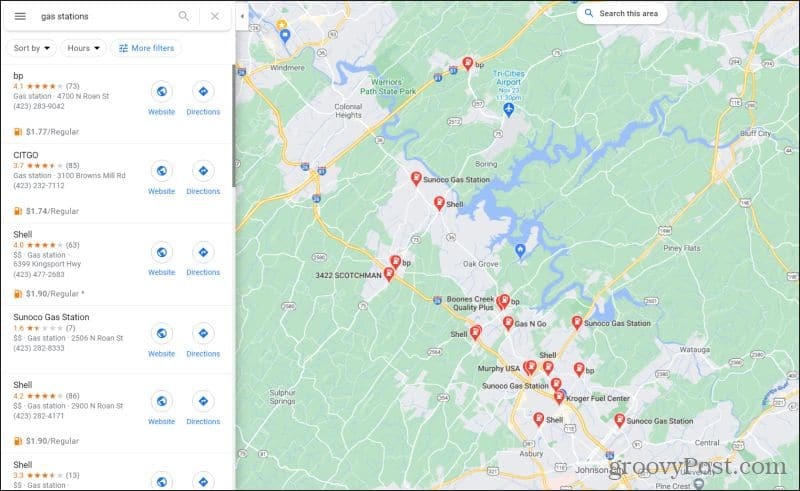
Tiesitkö, että voit tehdä tämän myös löytääksesi vaellusreittejä? Se on totta! Jos haluat kokeilla sitä, kirjoita vain retkeilyreitit ikkunan vasemmassa yläkulmassa olevaan hakupalkkiin.
Lehdistö Tulla sisään ja näet kaikkien vaellusreittien sijainnin Google Maps -ikkunassa.
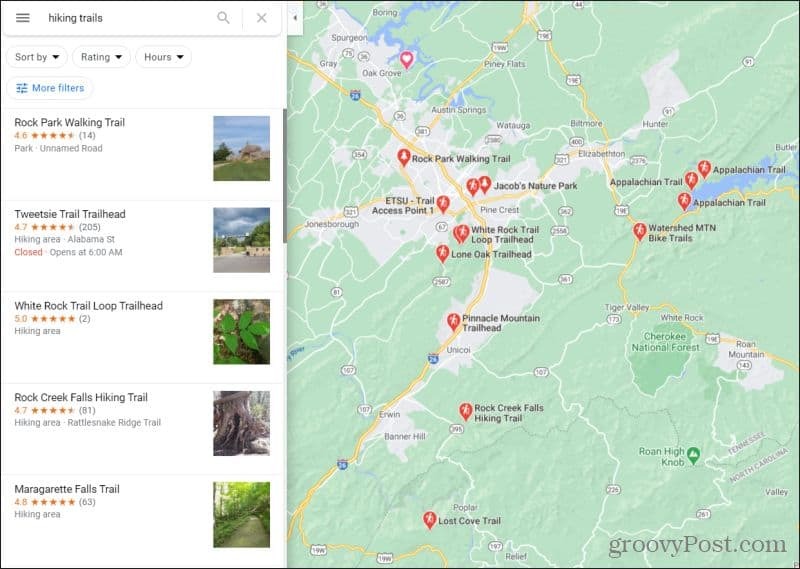
Valitse mikä tahansa vasemmalla olevasta polun nimestä ja löydät yleensä joukon tietoja reitistä. Näiden yksityiskohtien pitäisi auttaa sinua päättämään, onko reitti sinulle oikea vai ei.
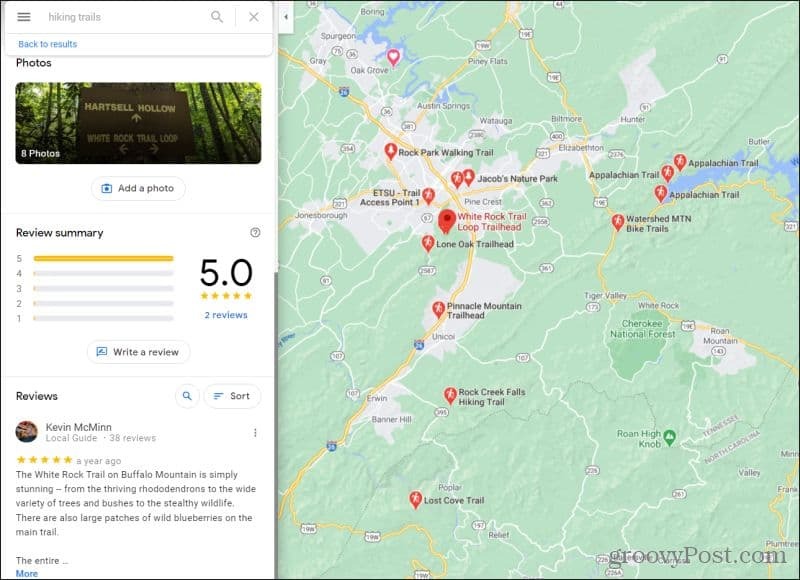
Näitä yksityiskohtia ovat:
- "Plus-koodi", joka perustuu leveys- ja pituusasteisiin
- Kuvia muiden käyttäjien lataamista polusta tai itse reitistä
- Reittien sijoitukset ja Google-arvostelijoiden tekemät arvostelut polusta
Se ei ole paljon tietoa, mutta riittää saadaksesi kuvan siitä, missä vaellus sijaitsee ja millainen kokemus oli muille retkeilijöille.
Polkujen tutkiminen Google Mapsissa
Lähennä seuraavaksi mitä tahansa luetelluista reittipäistä. Kun zoomaat riittävän lähelle, näet vaalean vihreän katkoviivan, joka edustaa itse polkua.
Tämä alkaa yleensä reitin kärjestä jonkinlaisen tien lähellä ja sitten mutkittelee metsään, ylös vuorille tai jokien varrella.
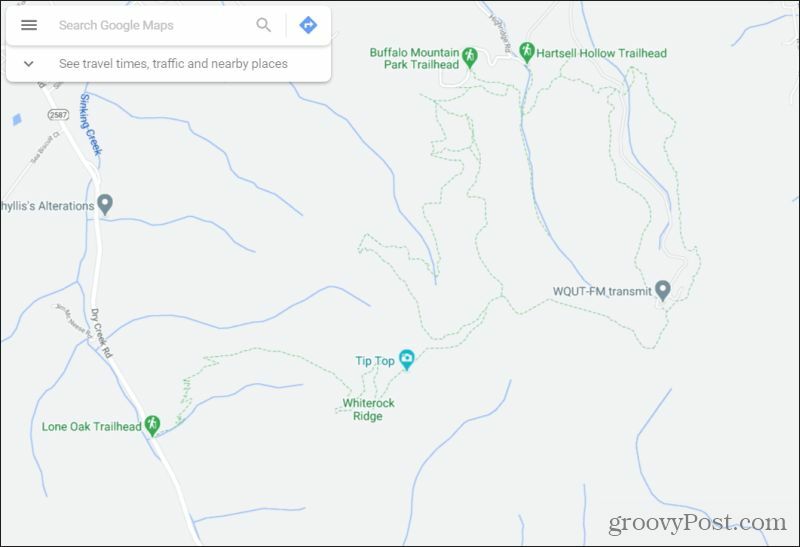
Esikatsele maisemia käyttäjien valokuvilla
Saatat huomata pienen, sinisen kamerakuvakkeen satunnaisissa paikoissa joillakin poluilla. jos näet tämän, se tarkoittaa, että Google-käyttäjä otti tilannekuvan siellä ja latasi kuvan Google Mapsiin jakamaan muiden retkeilijöiden kanssa.
Voit viedä hiiren tämän sinisen kamerakuvakkeen päälle ja nähdä kuvan esikatselun. Käytä kuvan reunassa olevia valkoisia nuolia selataksesi muiden käyttäjien lataamia kuvia.
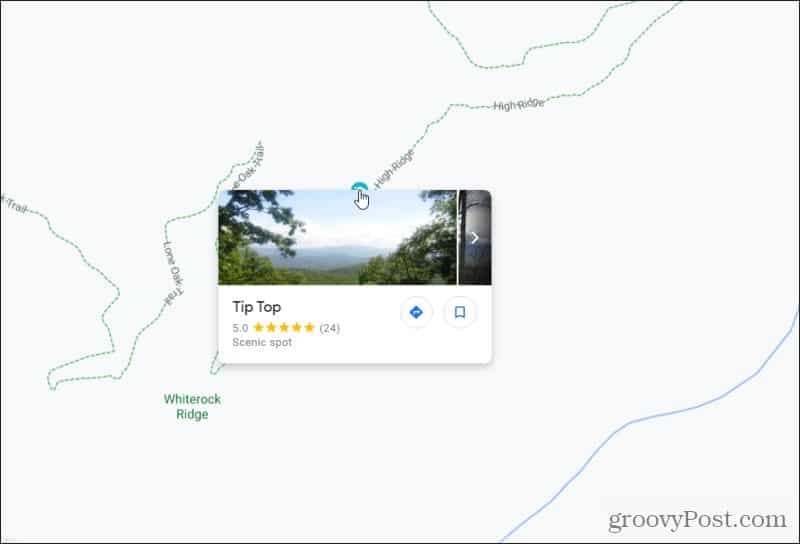
Jos haluat nähdä kuvat suuremmalla tarkkuudella, valitse kameran kuva, jolloin kuva näkyy Google Maps -ikkunan vasemmassa yläkulmassa. Valitse kuva, niin näet kuvan täysikokoisena, sekä luettelon kuvista, joita muut käyttäjät ovat ladanneet kyseiseen paikkaan.
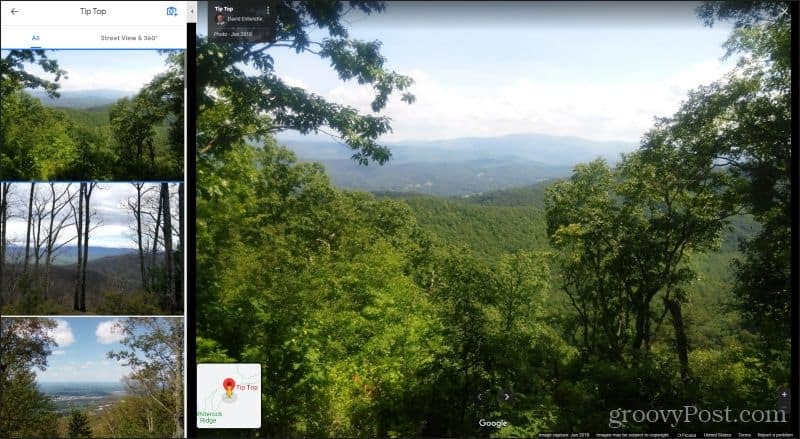
Mikä olisi parempi tapa tietää, haluatko mennä vaellukselle kuin saada esikatselu maisemista, jota aiot nähdä siellä?
Mittaa vaikeuksia satelliittinäkymällä
Tässä on toinen tärkeä vinkki. Saat paremman käsityksen reitin vaikeuksista käyttämällä Google Mapin satelliittinäkymää. Voit tehdä tämän valitsemalla vain satelliittikuvakkeen Google Maps -ikkunan vasemmassa alakulmassa.
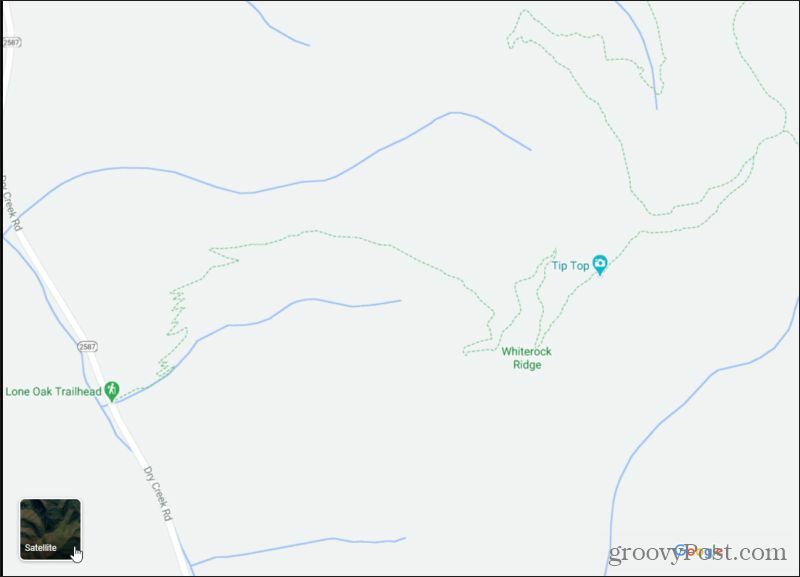
Tämä muuntaa koko kartan satelliittinäkymiksi. Nämä ovat kuvia, jotka on kaapattu satelliitista jossain vaiheessa menneisyydessä.
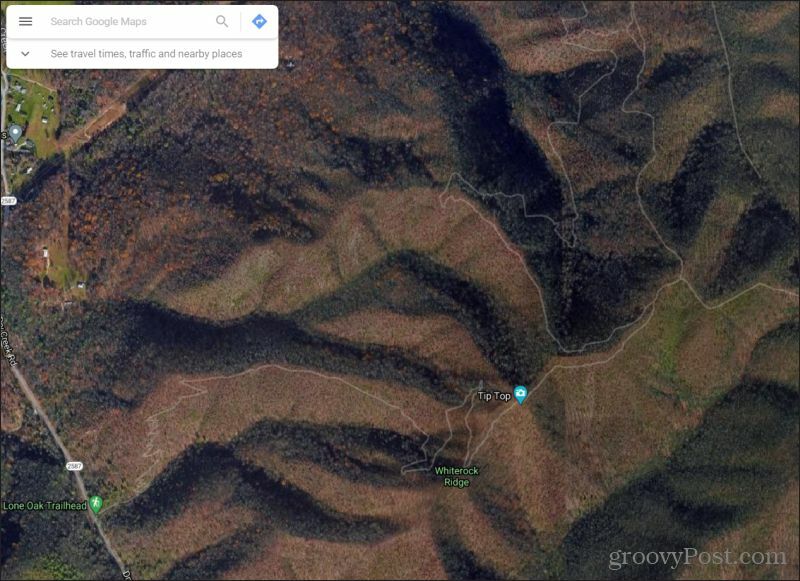
Parasta käyttöä tälle näkymälle on seurata polkua pitkin ja nähdä kuinka usein se kulkee ylöspäin rinnettä pitkin. Yläpuolella olevien vuorten varjoista voi nähdä, että rinteiden ja harjanteiden tunnistaminen tässä näkymässä on erittäin helppoa.
Yllä olevassa esimerkissä näet, että Lone Oak Trailheadista polku siksak-ylöspäin hitaasti ylöspäin harjanteen huipulla, menee suoraan pitkin harjua jonkin matkan, ennen kuin palaat alas alas a laaksoon. Muutaman vaihtamisen jälkeen, in sitten ylöspäin jyrkkä kaltevuus luonnonkaunis paikka nimeltä "Tip Top".
Tässä on muutama tärkeä vinkki polkujen rajaamiseen Google Mapsilla:
- Karttanäkymä näyttää selvästi lähellä olevat vesilähteet, kuten purot, purot ja järvet.
- Satelliitti sopii parhaiten korkeuden näkemiseen ja maiseman haasteisiin.
- Vältä satelliittinäkymää lehtien ennustamiseen, koska satelliitti on ottanut joitain valokuvia vuosia aiemmin.
Toinen tärkeä asia, joka on pidettävä mielessä vanhojen satelliittikuvien suhteen, on, että asiat muuttuvat ajan myötä. Suuria lohkareita tai rakenteita, kuten mökkejä, ei voi enää olla.
Vaellusten mittaaminen Google Mapsilla
Yksi asia, jonka saatat huomata lähentäessäsi tai pienentämällä karttaa polun tutkimiseksi, on se, että Google Maps -ikkunan oikeassa alakulmassa oleva asteikko mukautuu vastaavasti.
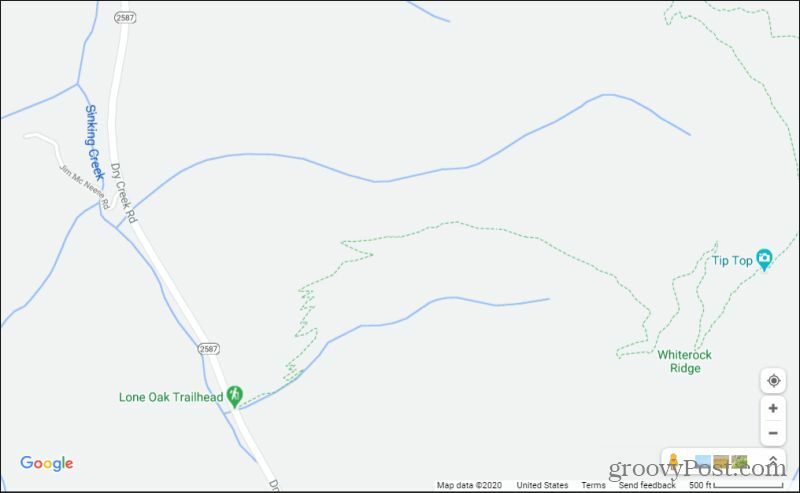
Se voi näyttää nyt 500 jalkaa tuumalla, mutta jos loitonat, se muuttuu 1000 jalaksi tuumalle.
Vastaanottaja mittaa etäisyys polkua, voit ottaa viivaimen ja pitää sitä näytön yläpuolella. Laskemalla haluamasi reitin tuumat voit kertoa asteikkoluvulla ja saada arvioitu reitin etäisyys.
Onneksi sinun ei tarvitse tuhlata aikaa (tai näyttää typerältä) pitämällä viivainta näytölläsi. Google Mapsissa on upotettu mittaustyökalu, joka auttaa sinua tekemään tämän.
Voit käyttää tätä napsauttamalla hiiren kakkospainikkeella karttaa, josta reitti alkaa, ja valitsemalla Mittaa etäisyys valikosta.
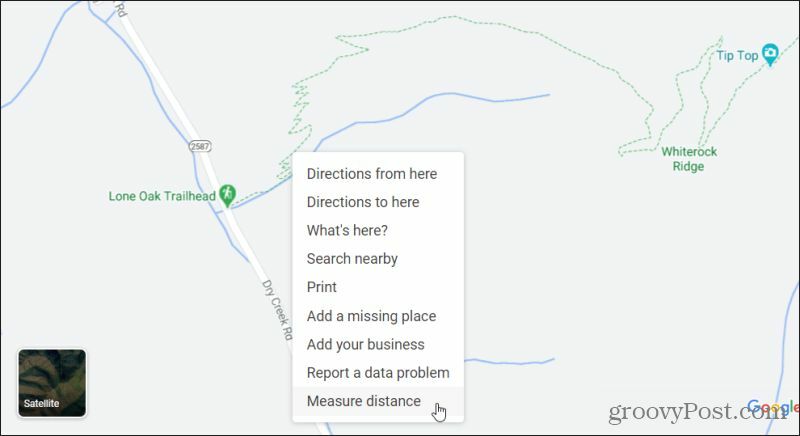
Nyt voit napsauttaa karttaa ja jäljittää reitin osittain. Kun seuraat kutakin osaa, näet etäisyyden piirretty mittausviivan viereen.
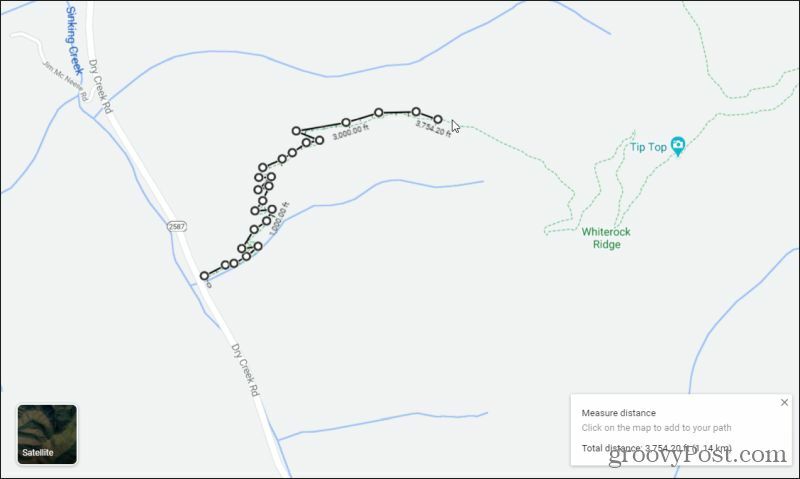
Kun olet jäljittänyt haluamasi reitin, tiedät koko matkan tarkan etäisyyden paljon tarkemmin kuin jos yrität käyttää viivainta näytöllä!
Vaellusten tallentaminen Google My Mapsin avulla
Lopuksi toinen erittäin hyödyllinen asia, jonka voit tehdä, on luoda ja tallentaa retkeilyreittejä My Mapsin avulla. Pääset tähän valitsemalla Google Maps -valikon ja valitsemalla sitten Paikkasi.
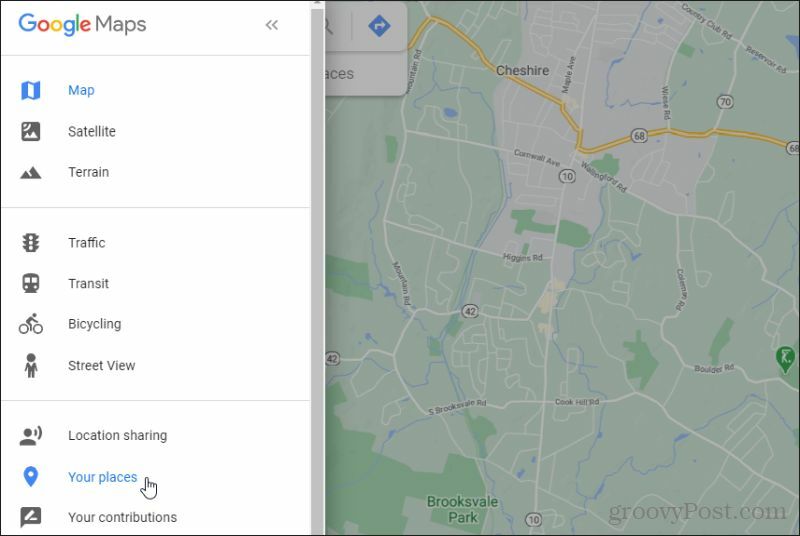
Valitse Omat paikat vasemman valikon alareunasta Luo kartta linkki alareunassa.

Löydä vaellusreitti
Aivan kuten Google Mapsissa, löydät alueen, jolta haluat suunnitella vaelluksesi, ja etsiä sitten "vaellusreittejä". Näet vihreät merkit siellä, missä on polku. Etsi se, jossa haluat käydä, ja valitse se.
Jos haluat lähentää, voit tehdä sen tällä kartalla myös käyttämällä oikeassa alakulmassa olevia zoomaussäätimiä.
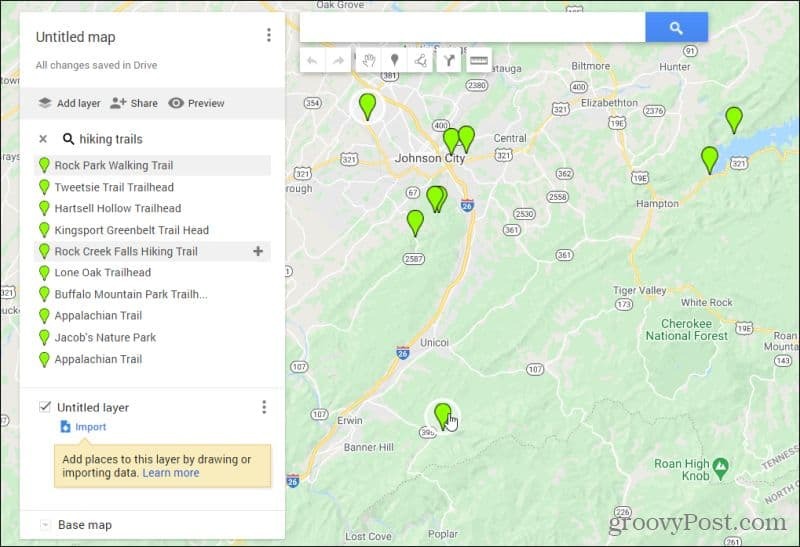
Kun valitset vihreän merkin, näet reitin tiedot.
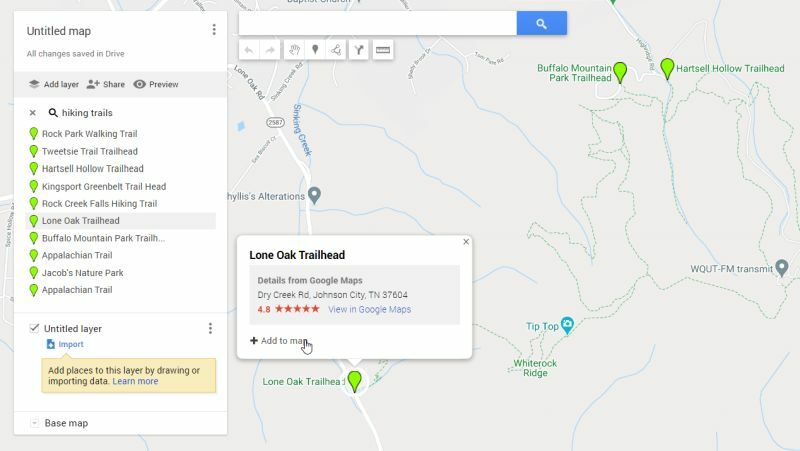
Seuraavaksi sinun kannattaa piirtää retkeilyreitti, jonka haluat kulkea polulle.
Lisää kävelyreitti
Valitse kartan yläosasta kaarevat nuolikuvake. Valitse sitten Lisää kävelyreitti avattavasta valikosta.
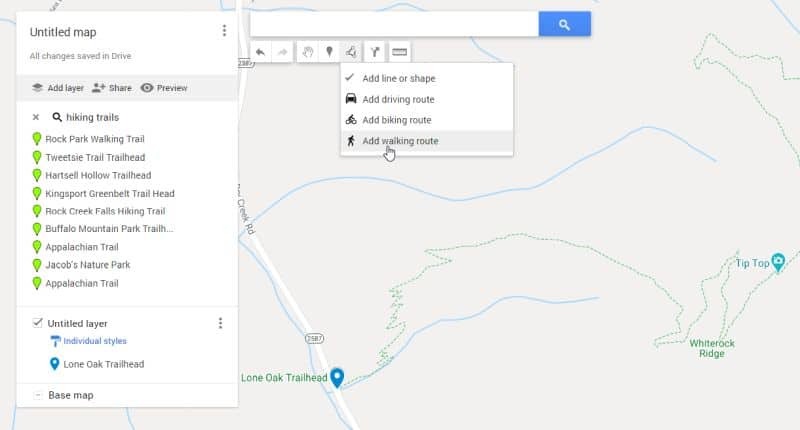
Valitse lopuksi aloituspiste (polunpää). Seuraa sitten reitin reitti, jota haluat seurata vaelluksesi aikana. Näet sinisen viivan, joka jäljittää reitin polun kartalla osoittimen takana.
Joka kerta, kun napsautat hiiren vasemmalla painikkeella, voit jättää reitin merkinnän. Käytä tätä korostamaan kaikki pysähtymiskohdat, jotka haluat tarkistaa.
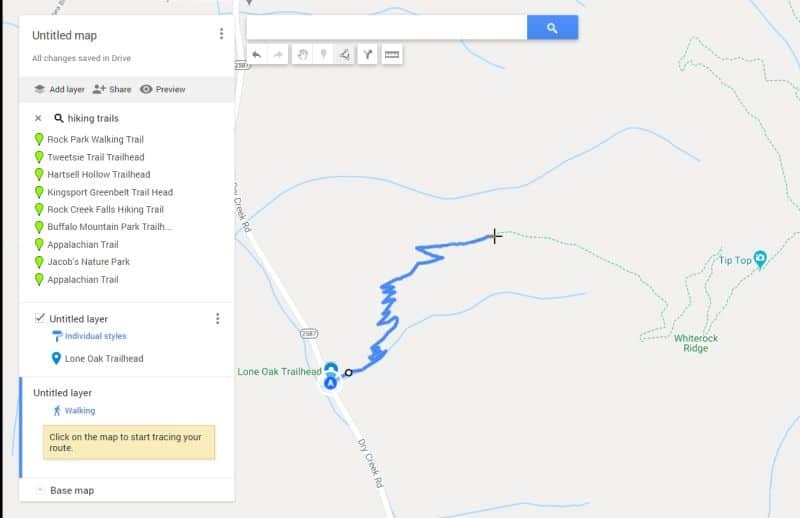
Kun palaat aloituspisteeseen, jäljitys on valmis ja sininen viiva lopettaa kohdistimen seuraamisen.
Kun olet valmis, näet kävelyreitin vasemmassa navigointivalikossa.
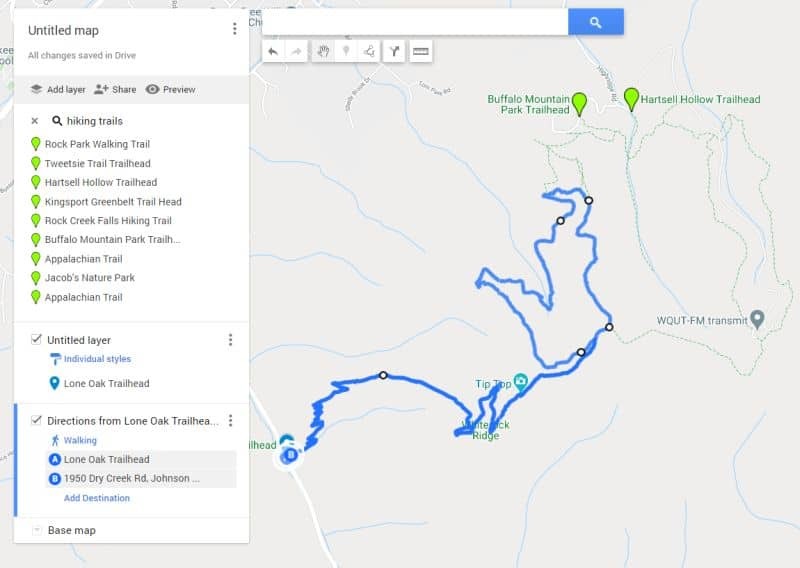
Viimeistele kirjoittamalla kartan nimi -kenttä yläosassa ja antamalla kartallesi nimi.
Tallenna vaellusreitti
Aina kun palaat takaisin Paikkasi-ikkunaan Google Mapsista, näet tallennettu vaelluksesi luettelossa.
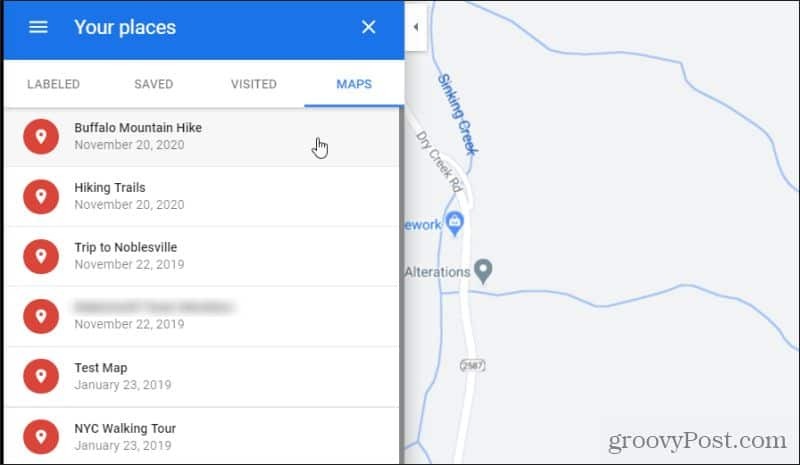
Voit palata tähän suunniteltuun vaellukseen puhelimestasi milloin tahansa, riippumatta siitä, missä olet. Kun olet vaelluksellasi, voit myös tarkistaa puhelimesi ja nähdä nykyisen sijaintisi suunnittelemallasi reitin varrella.
Voit myös viedä kaikki reittitietosi samoin, jotta voit tallentaa sen tietokoneellesi tai siirtää sen toiseen laitteeseen.
Kuten näette, Google Maps on loistava työkalu vaellusretkien suunnitteluun. Tutustu näihin työkaluihin ennen kuin lähdet seuraavaan seikkailuusi, eikä sinun tarvitse huolehtia siitä, kuinka paljon olet vielä jäljellä vaellukselle tai missä olet polulla.
Jos haluat tehdä enemmän Google Mapsin avulla, lue lisää 7 temppua, joita voit tehdä Google Mapsin avulla.



